Tableau 面试问答
Tableau 是常用的商业智能工具之一。该工具有助于分析数据,而不会被软件元素淹没。
作为如此重要的工具,对 Tableau 专家的需求很大。
如果你想为面试做准备,我们已经提到了一些最重要和最常见的问题,在本文的Tableau面试问题合集中,它们将帮助你了解 Tableau 的基础知识。你无需具备 Tableau 知识即可理解本文,因为我们已经涵盖了基础知识,直到高级部分。
让我们开始使用 Tableau 并准备好迎接面试。
1. 什么是 Tableau?
Tableau 是一种商业智能软件,能够处理海量数据,并能够对从各种来源收集的数据进行交互式可视化。
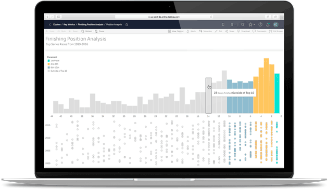 图片来源: Tableau
图片来源: Tableau
它帮助许多企业处理数字,以获得增长和发展的洞察力。该工具允许人们连接到相应的数据。
Tableau 市场上的一些竞争对手是 Apache Superset、Qlik 和 Metabase。
2、Tableau有什么优势?
Tableau面试题解析:以下是为你的企业使用 Tableau 的优势:
- 它显示出高性能,因为它可以处理数百万行数据而没有任何复杂性。使用 Tableau 的主要优势之一是你将获得不同类型的可视化。
- 它增强了移动用户的移动性,因为该工具适用于 iOS 和 Android 用户等移动用户,并允许他们跟踪统计数据。你可以在移动设备上使用桌面版本可用的所有功能。
- Tableau 拥有一个强大、扩展且活跃的社区,由热情的人们组成,他们愿意帮助你解决与 Tableau 相关的问题。你可以轻松地在线获取各种资源和指南以供参考。
- Tableau 由希望主动部署移动 BI 的用户使用。
- Tableau 随附简单且频繁的更新,其中包含多个元素,以使该工具以各种方式对其用户有用。
- 与市场上的替代品(例如 Qlik)相比,你会发现该工具是一种低成本的解决方案。
- 它有一个简单的用户界面,易于学习、理解和使用。
3. 使用 Tableau 时有哪些挑战?
以下是使用 Tableau 时的一些挑战:
- 使用 Tableau,你将无法自动刷新报告。你将无法选择日程安排;因此,这需要手动更新后端数据。
- 此工具不为开发人员提供导入自定义视觉效果的自由。
- Tableau 具有条件格式,因此如果你必须使配置类似于多列,则用户需要手动进行,因为没有直接的方法来执行此操作。这是一项非常耗时的活动。
- Tableau 有一个静态参数,只能用于选择单个值。所以如果数据有变化,每次都需要手动更新参数。你不会得到任何自动的方式来做到这一点。
- 如果你尝试以不同于开发人员屏幕分辨率的分辨率查看仪表板,Tableau 仪表板的布局将会失真。
- 使用此工具,你只能进行基本的预处理和更改数据类型。理想情况下,数据将导出到完美的表中,因此需要数据清理,这需要额外的工具在加载前对数据进行预处理。
4. Tableau 有哪些特点?
以下是 Tableau 的功能:
- 仪表板:使用可视对象、故事为你提供数据的完整视图,允许你添加多个对象,提供不同类型的布局和格式,并允许用户应用正确的过滤器。它允许你选择将仪表板或其元素从一个工作簿复制到另一个工作簿。
- 协作和共享:你将获得许多选项,用于与其他用户协作并以可视化、仪表板等形式共享关键数据。你可以安全地共享数据以获得快速反馈。
- 实时和内存数据:你可以连接实时数据源和内存数据,允许用户不受限制地从各种来源获取数据。它为你提供数据连接的附加功能,例如自动数据提取刷新等。
- 强大的安全性:Tableau 具有全面的安全系统,可确保建立数据连接的身份验证和权限系统的安全。此外,Tableau 可以轻松与 Kerberos 等其他安全协议集成。
- 移动视图:你将获得 Tableau 的移动版本,允许用户随时随地创建仪表板和报告。你将能够创建自定义的移动布局。
5. Tableau 有哪些用途?
- 商业智能
- 数据可视化
- 数据混合
- 数据协作
- 它将有助于将查询转换为可视化
- 它将有助于创建无代码数据查询
- 帮助分析实时数据
- 用于管理大量元数据
- 用于导入大量数据
6. 解释 Tableau 中的数据可视化。
数据可视化被指定为数据或使用地图、图表、图形和其他视觉元素收集的信息的图形表示。借助数据的可视化表示,你将了解复杂的趋势。许多公司都借助这种方法来更好地了解他们的数据,并通过轻松提供复杂的数据来创造更好的用户体验。
7、Tableau的产品有哪些?
- 表服务器
- 桌面
- 阅读器
- 在线表格
- Tableau 公共
8. 什么是 Tableau Desktop?
Tableau常见面试题有哪些:这是 Tableau 的产品之一,允许用户编码,然后相应地更改报告。该过程将从创建将创建仪表板的报告和图表开始,整个工作在 Tableau Desktop 中完成。
Tableau Desktop 根据连接性和数据源进一步分类如下:
- Tableau Desktop 个人版
此版本与 Tableau Desktop 版本非常接近。但在个人桌面版本中,工作簿是一种访问受限的私有模式。这意味着你不能发布工作簿,可以将其用于个人用途。
- Tableau 桌面专业版
此版本与 Tableau Desktop 非常相似,在 Tableau Desktop 中创建的作品将发布在 Tableau Server 上。此版本将拥有对所有数据类型的完全访问权限,使其适合在 Tableau Server 上发布工作。
9. 什么是 Tableau Reader?
此工具可帮助用户获取使用 Tableau Public 或 Tableau Desktop 生成的可视化和工作簿。你可以过滤此数据,但修改有限。由于任何拥有工作簿的用户都可以在 Tableau 阅读器的帮助下查看它,因此这是不安全的。
10. Tableau Server 是什么?
Tableau面试问题合集:该产品用于共享使用 Tableau Desktop 应用程序创建的可视化和工作簿。将作品上传到服务器后,所有人都可以访问。要在 Tableau Server 中共享仪表板,你需要在 Tableau Desktop 中发布该工作。但是,获得许可的用户无需安装 Tableau Server,因为他们只需登录即可验证报告。
11. 什么是 Tableau Public?
本产品适合注重省钱的用户。顾名思义,生成的工作簿不会保存在本地,而是上传到 Tableau 的公共云,以便公众可以访问工作。它是一个经济高效的版本,更适合想要学习和与他人共享数据的用户。
12. 什么是 Tableau Online?
Tableau Online 是一种类似于 Tableau Server 的共享工具。但就 Tableau Online 而言,数据将保存在 Tableau 集团维护的云服务器上。你可以在 Tableau Online 上发布的数据没有存储限制。Tableau Server 和 Online 都需要使用 Tableau Desktop 生成的工作簿来广播数据。
13. Tableau 和 MS Excel 有什么区别?
Tableau 和 Excel 都是数据分析工具,具有不同的数据探索方法。Excel 处理电子表格中的列和行,而 Tableau 则借助拖放功能处理数据。
| 画面 | 微软Excel |
| 一种数据可视化工具,提供收集数据的图形和图形表示。 | 一种电子表格工具,其中数据以行和列的形式呈现。 |
| 它将提供你从未想过的见解。你可以获得各种类型的交互式可视化、部署数据钻取工具并探索多个数据集,而无需对你正在寻找的见解有任何具体了解。 | 要使用 Excel,你应该事先了解所需的见解,然后使用各种公式。 |
| 这是一种简单且交互式的方法。 | 你应该具备获得实时数据可视化的编程知识。 |
14. Tableau 文件有哪些不同类型?
- 工作簿:它可能包含一个或多个工作表和仪表板。
- 书签:它将存储单个电子表格并允许你轻松共享工作。
- 打包工作簿:它有一个工作簿,支持本地文件的背景图像和数据。
- 数据提取文件:这些是整个数据源的本地副本。
- 数据连接文件:它是一个 XML 文件,将包含与连接相关的所需信息。
15. 解释数据服务器在 Tableau 中的重要性。
你可以将数据服务器用于两个目的:
- 它会将所有数据从数据集连续同步到过去的计算。它将创建可以从任何地方访问的定义的别名。
- 数据服务器就位后,你不必将所有数据下载到本地机器来运行可视化报告。你可以通过服务器轻松使用互联网上的数据。
16. 解释 Tableau 中的度量和维度。
度量和维度都是有助于在 Tableau 中定义特定数据集的属性。
度量被定义为根据维度进行分析的可测量数量。你可以向由维度检查的单个字符串添加任意数量的度量。例如,为了检查学校内的学生人数,将姓名、地址和卷号视为度量。
但是,维度是使可视化发生的描述。它允许用户唯一地描述指标。
17. 解释 Tableau 中的过滤器和不同类型的过滤器。
使用过滤器,你可以限制不需要的数据并帮助显示我们想要查看的数据。共有三种不同类型的过滤器可用:
- 快速过滤器:你可以使用此过滤器查看过滤选项并过滤仪表板上可用的工作表,同时在运行时动态更改值。
- 上下文过滤器:你可以使用此过滤器过滤将传输到各种工作表的数据。每当工作表对数据源运行查询时,都会创建一个临时平面表来计算图表。该表将包含没有被任何上下文过滤器过滤掉的所有值。
- 数据源过滤器:这个过滤器擅长限制来自数据库的数据;取决于你选择的维度。或者,你可以通过将文件拖到传统过滤器上来创建传统过滤器。
18. 解释 Tableau 中的离散和连续。
离散维度是你将每个条目与其他实体区别对待的维度。例如,产品名称和国家/地区是离散维度的示例。
一个连续的维度被认为是另一个系列的一部分。例如,日期和年份。
19. 解释 Tableau 中的组。
该组被认为是将创建单个总体子类别的类别的集合。
20. 解释 Tableau 中的集合。
Tableau常见面试题有哪些?集合类似于组,但输出而不是输入。与特定类别相关联的输出值的集合被视为一个集合。
例如,在超市数据集中,如果你绘制所有类别的利润,你将能够为任何类别创建利润集。
21.解释Tableau中的参数。
参数被认为是动态值,可以通过避免频繁更改过滤器来节省时间。你可以轻松地为过滤器、参考线和所需计算中的常量值创建参数。你可以从仪表板更改参数值。
22. 什么是热图?
甲热图是用于可视化和比较数据的定性方法。热图将允许你比较表中几个类别的度量的量子方法,而无需创建图表。
通常,较高的值以较深的红色形状表示,而较低的值则以蓝色阴影表示。但是,你可以根据自己的轻松和理解更改颜色。
23. Tableau 中的树状图是什么?
在树状图的帮助下,你将能够根据图形表示的大小对数据进行定量分析。矩形是树状图的基本单位,它将表示所选度量的所有值的总和。然后创建的矩形将根据所选维度的每个类别中的度量进一步划分为更小的矩形。
24.解释Tableau中的数据引擎。
Tableau面试题解析:Tableau 的数据引擎是一个分析型数据库,专为实现即时查询响应、预测性能、无缝集成到现有数据基础架构而设计。如果你正在处理大量数据,导入、创建索引和对数据进行排序可能需要一些时间,但其他一切都将无缝工作。数据引擎不是内存技术,因为导入的数据将存储在磁盘中。
25.解释Tableau中的双轴。
这是用户用于查看同一图表中两个度量的两个尺度的现象。各种网站使用双轴来比较两个指标及其在特定年份的增长率。在双轴的帮助下,你可以轻松地一次比较多个测量值,这些测量值可以将两个独立的轴相互叠加。下面是一个例子。
26. 解释 Tableau 中的聚合和分解。
聚合是在更高和更概括的级别上查看值或度量的过程。每当你使用货架上的度量时,Tableau 都会通过汇总所有数据来聚合数据。如果聚合应用于任何字段,你可以轻松确定它,因为该函数将在字段名称前面可见。例如,字段“sum”将显示为 sum(sales)。
在分解数据时,你将获得数据源的每一行。这在分析可在视图中使用的度量时很有用。例如,假设你正在分析一项调查的结果,其中一个轴是用户的年龄。你可以聚合年龄字段以确定参与者的平均年龄或分解数据以确定参与者的年龄。
27. Tableau中如何查看底层的SQL查询?
我们有两个选项可用于查看Tableau 中的基础SQL查询。
- 首先,记录有关主要事件的性能信息。你可以在 Tableau 工作簿中检查性能指标。
- 要检查指标,请转到:帮助 -> 设置和性能 -> 启动性能记录帮助 -> 设置和性能 -> 停止性能记录。
- 你可以检查系统上“我的文档”文件夹下的 Tableau 存储库文件夹。如果要检查实时连接,请检查 log.txt 和 tabprotosrv.txt 文件。如果要检查提取,请检查 tdeserver.txt 文件。
28. 什么是 TDE 文件?
TDE 代表 Tableau Desktop — 它是一个扩展名为 .tde 的文件。该文件存储从外部来源(如 MS Excel、MS Access 等)中提取的数据。下面我们提到了 TDE 文件的一些方面,这些方面使其更适合支持分析和数据发现:
- TDE 是一种将数据存储在列中的存储。
- 另一个重要方面是 TDE 具有架构意识,这意味着 TDE 将使用从 RAM 到硬盘的计算机内存的所有部分,并在工作时利用每一部分。
29. Tableau 中的故事是什么?
故事是一张工作表,其中包含一系列工作表或仪表板,这些工作表或仪表板协同工作以传达任何有用的信息。
在 Tableau 中,你可以创建一个故事来展示事实之间的联系,提供有意义的上下文,并指定决策与结果之间的关系。
故事中出现的每个工作表都称为故事点。
30. 创作故事的步骤是什么?
Tableau面试问题合集:你可以通过多种方式创建单个故事。每个故事点都可以基于任何视图或仪表板。整个故事可以基于相同的虚拟化、注释等。然后,你可以使用一个故事来创建一个业务案例来演示一系列事件。
- 首先,单击“新建故事”选项卡。
- 然后从左下角为你的故事选择一个大小。选择任何预定义尺寸,或根据你的要求设置自定义尺寸(以像素为单位)。
- 默认情况下,故事将从工作表名称中获取其标题。要更改标题名称,请双击标题。选择你选择的标题字体、颜色和对齐方式,然后单击应用以实施更改。
- 现在,从左侧可用的 Story 选项卡中拖动一张工作表并将其放到视图的中心。
- 然后,单击添加选项以添加用于总结故事点的标题。
- 通过将文本对象拖到故事工作表上,你可以使用注释为你的查看者突出显示关键要点。
- 然后,你可以对视图中的字段应用过滤器或排序,然后通过单击更新选项保存更改。
31.解释.twbx和.twb的区别。
区别如下:
- .twbx
.twbx 存储与数据源一起构建可视化所需的所有重要信息。这称为打包工作簿,它将完全压缩文件包。
- .twb
.twb 存储诸如如何与数据源交互等指令。在可视化创建期间,Tableau 查看数据源以使用数据提取构建可视化。你不能单独共享它,因为它只包含说明,并且需要单独附加数据源。
32. 解释 Tableau 中的细节级别 (LOD) 表达式。
你可以使用 LOD 表达式在数据源级别运行包含多个维度的复杂查询,而不是将所有数据带到 Tableau 界面。
考虑以下示例:
我们已经展示了家具类别及其子类别的比例。现在查看整个家具的销售额,而不是关注其子类别,你需要从计算字段中删除子类别,如下所示。
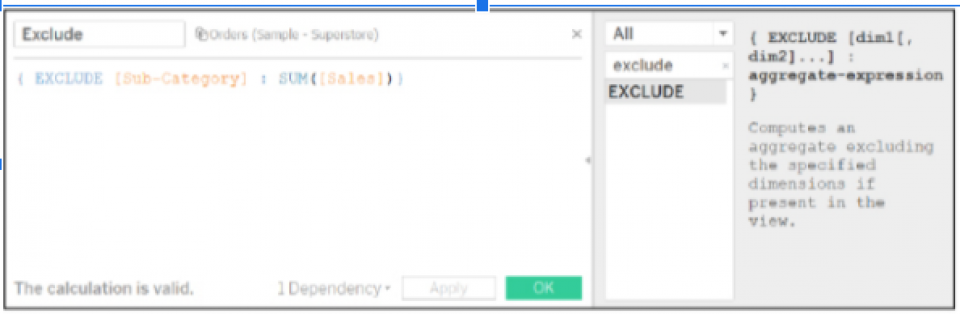
现在,可视化效果如下所示。
33. 发布工作簿后如何在 Tableau 中安排工作簿?
以下是在完成发布后在 Tableau 中安排工作簿的简单步骤。
- 首先,登录到你的 Tableau 服务器,然后导航到内容 -> 数据源或内容 -> 工作簿(这取决于你要刷新的内容类型)。
- 现在选中要刷新的数据源或工作簿的复选框,然后选择操作 -> 数据提取刷新。
- 你将看到一个对话框,选择计划,然后选择适当的计划。如果选定的计划可用,则指定所需的刷新类型 - 完全刷新或增量刷新。
34. 如何在仪表盘中嵌入网页?
要将网页嵌入仪表板,你只需按照以下步骤操作:
- 首先,导航到仪表板。
- 在“对象”下查找可用的“网页”选项,然后双击它。
- 然后你需要在对话框中提供网页的 URL(这里我们使用https://en.wikipedia.org/wiki/)。
- 你可以看到网页将出现在仪表板上。
35.如何让网页动态化?
要使网站动态化,你可以按照以下简单步骤操作:
- 首先,我们首先将 Map by Sales 显示在视图中,显示该州的名称及其销售额。
- 然后,导航到仪表板。
- 在“对象”下查找可用的“网页”选项并双击它
- 你会得到一个对话框。你不必在那里提供 URL 并单击“确定”。
- 从菜单中选择仪表板,然后选择“操作”选项。
- 然后单击“添加操作”选项,然后选择“转到 URL”。
- 现在,你必须在 URL 选项下提供 URL,“ https://en.wikipedia.org/wiki/ ”。单击旁边可用的箭头,然后选择“状态”。
- 然后单击“选择选项”并单击“确定”。
- 现在,无论你选择哪个州,你都将获得该特定州的 Wikipedia 页面。
36. 如何优化 Tableau 仪表板的性能?
有多种方法可以优化 Tableau 仪表板的性能:
- 你可以使用重要的字段和记录并从可视化中删除不需要的字段或使用正确的提取过滤器。
- 确保通过使用操作和参数过滤器来使用受限过滤器。这将有助于减少查询负载。
- 使用最小值/最大值而不是平均值,因为平均值函数比最小值/最大值函数需要更多的处理时间。
- 确保使用布尔或数值计算而不是字符串计算,因为字符串处理将花费更多时间。
37.我们如何进行数据混合?
有两种方法可以执行数据混合:
- 一种是自动方式,Tableau 将根据一些常见维度和匹配值自动定义两个数据源之间的关系。这种类型的关系以橙色表示。
- 另一种方式是手动方式,用户将手动定义关系。
38. 提及数据混合的功能。
以下是数据混合的一些功能。
- 主要和次要数据源之间存在特定关系。
- 每当你执行数据混合时,每个工作表都有一个主要连接,并且可以有多个辅助连接。
- 蓝色用于主要连接,所有次要连接都为橙色。
39.什么是混合轴?
使用混合轴,你可以在单个轴内显示多个度量,并且所有标记都在单个窗格中指定。
- 使用混合轴,你将能够在列中拖动尺寸
- 你可以拖动列中的第一个度量
- 你可以在现有轴上拖动第二个度量
- 我们/multiplemeasures_blendedaxes.html
40.什么是数据建模?
Tableau常见面试题有哪些?数据建模是对数据对象的分析,主要用于识别数据对象之间的关系。它不仅是为软件创建图表的无缝过程,而且还是生成面向对象编程的技术先进方法。
数据建模的工作原理非常简单:数据模型将跨数据库的表连接起来,然后发出一组指令。这样,每次你在 Tableau 中使用数据时,它都会调用数据模型,无论你是自动配置还是手动配置。
值得注意的是,数据建模使用了传统的模式和技术。反过来,它们提供了一种跨各种平台定义和处理数据资源的简单方法。在采用这种尖端的数据建模方式之前,你必须跳过许多障碍。例如,你必须首先概述所有表,然后同时匹配它们来创建数据模型——这个过程通常既费时又费钱。
通过数据建模,你可以轻松地执行以下操作:
- 你可以通过简单地指定它们之间的关系来进行 Tableau 扩充、修复连接和联合。
- 你可以基于特定字段创建易于理解的 SQL 查询。
- 你可以保证工作簿的速度。如何?数据建模将允许你通过缩短 SQL 查询实现特定的可视化。
- 你可以使用它来减少记录的重复。由于能够在可视化级别定义数据源,数据建模减轻了对多个 LOD 计算的需求。
- 你不会遇到任何数据混合问题。它允许你导航以前混合所需的任何情况。
41.Tableau 中的 KPI 是什么?
借助 Tableau,你可以借助形状卡片中的关键绩效指标,根据关键指标快速有效地分析任何公司的有效性。
首先,你需要创建一个计算字段,然后根据所需参数将值指定为成功或失败。然后,你将使用维度和创建的计算字段绘制图表并自动更改为形状。然后在形状卡中指定 KPI 的成功和失败值,以便更好地理解。
42. 解释 Tableau 中的 bin。
Tableau面试问题合集:在 Tableau 中,bin 是大小相等的容器,用于存储可以轻松适应 bin 大小的数据值。
简而言之,bins 将有助于将数据分组为大小相同的组,这有助于系统地查看数据。你可以将所有离散字段视为一组字段。
43. 解释 Tableau 中的分析。
Tableau面试题解析:要分析绘制在图表上的数据,你可以使用 Tableau 的内置功能。你可以使用各种工具,例如向图表添加一条平均线,Tableau 将在将工具放在图表上后计算该平均线。你可以使用其他功能(例如聚类、百分比等)来探索和检查数据。你可以使用每个工作表上的分析选项卡中的所有这些工具来创建任何图表。这些功能只有在你可以将它们实施到特定工作表时才可见。
44. Tableau 中的页面架是什么?
借助页面架,你可以轻松更高效地理解多个图表。如果你在单个工作表中有多个绘图并且想要一张一张地查看这些绘图,你可以将负责创建图表的维度而不是单个图表拖放到页面架上。之后,你将获得各种选项来一一滚动不同的图表,你可以对其进行分析。
45. 什么是 Tableau 开发人员?
Tableau 开发人员是了解并了解使用各种来源的原始数据创建数据可视化和有用见解的过程的人。此人还应负责创建其他人正在使用的高级仪表板,并使人们更轻松地有效地使用 Tableau。
46. 如何在 Tableau 中隐藏仪表板?
你无法在 Tableau 中隐藏仪表板,但如果你要将仪表板发布到网站,你将能够隐藏仪表板。为此,你需要设置仅在单击特定按钮时显示仪表板的命令。但是,你可以在发布仪表板之前隐藏工作表,而不是隐藏仪表板。然后默认情况下,人们将只能看到仪表板,而不能看到单个工作表。
47. 如何在 Tableau 中创建层次结构?
默认情况下,已根据字段值创建了数据源的某些层次结构。你甚至可以通过拖动数据窗格中另一个字段的顶部来创建自定义层次结构。然后你可以输入层次结构的名称,然后按确定。你还可以向层次结构中添加一些附加字段。在层次结构中排列数据将使滚动浏览数据类别变得更加容易。
48. MongoDB 与 Tableau 如何连接?
以下是连接 MongoDB 与 Tableau 的步骤:
- 要将 MongoDB 与 Tableau 连接,你将需要一个额外的驱动程序。你需要从此处下载并安装该驱动程序。
- 安装后需要打开Tableau,在connect部分前面选择MongoDB BI连接器。
- 如果在主列表中找不到它,则在“到服务器”菜单下,你将看到一个名为“更多”的选项。你可以在那里找到 MongoDB BI 连接器。
- 现在,你需要输入服务器的名称,输入特定数据库的用户名和密码。然后,在连接到 SSL 服务器时选中“需要 SSL”复选框。
- 然后选择“登录”以使用数据源。
49.解释Tableau中的级联过滤器。
级联过滤器可被视为对特定过滤器的偏好,然后在先前过滤的数据源之上应用其他过滤器。你可以右键单击要用作主过滤器的过滤器。但你必须确保将其设置为仪表板中的所有值,然后选择后续过滤器。你需要为级联过滤器选择相关值。这将有助于提高仪表板的性能,因为级联过滤器将比在源数据上运行所有过滤器花费的时间更少。
50. 如何提高 Tableau 的性能?
你可以通过多种方式提高 Tableau 的性能,但最常见的方法是对数据源使用提取选项,这被认为是最强大的工具。完成仪表板的创建后,你可以运行性能记录器。你将获得显示 Tableau 性能的工作表。
- 你还可以通过减少视图上的蒙版数量来提高性能。
- 确保使用更少的过滤器。
- 另外,请确保使用包含而不是排除字段。
- 如果要过滤大量数据,则应使用上下文过滤器。
- 为了减少查询执行时间,你可以使用级联过滤器。
51. 运行 Tableau mobile 所需的最低 Android 操作系统版本是多少?
Tableau mobile 可以在版本 7 或更高版本的 Android 设备上运行。Tableau Mobile 可用于查看在 Tableau Desktop、Tableau Server 和 Tableau Online 上创建的可视化。
52. Tableau 中的散点图是什么?
你可以使用散点图来可视化带有或不带有维度的两个或多个度量。要绘制散点图,你必须在一行中有一个度量,在列中有一个度量。然后,你可以使用卡片的多个维度进行进一步的细化。在散点图的帮助下,你可以将数据点绘制在一个空的地方,根据度量中存在的值,该位置将呈现某种形状。
53.在Tableau中如何显示轴?
在 Tableau 中,你可以根据需要显示和隐藏任何轴。为此,你需要右键单击轴,然后选择“取消选择”选项以隐藏轴。如果要显示轴,请再次右键单击行或列中的字段并选择“显示标题”选项以取回隐藏的轴。
54. 如何在 Tableau 仪表板上添加徽标?
Tableau常见面试题有哪些?你可以通过进入对象窗格并选择导入图像选项在 Tableau 仪表板中添加徽标。确保将默认的平铺选项更改为浮动类型。
然后你可以将对象拖放到仪表板上,并从你的系统中选择所需的徽标。图像的格式应为 .jpg 或 .png。如果要将其用作背景,可以使用图像右侧的小下拉选项。之后,你需要选择发送到回选项以增加图像的大小以将其用作水印徽标。
Tableau面试问题合集结论
在这个数据被认为是 IT 行业中最重要的东西的现代时代,获得对该数据的可理解视图同样重要。Tableau 是创建来自各种来源的数据的可视化的方法 - 从而使其成为当今世界的热门技能。
以下是 Tableau 采访中最常见的问题列表。本文将帮助你了解 Tableau 的基础知识以及一些高级功能。无论你是否对 Tableau 有一些先验知识,本指南都足以让你在面试的最后时刻复习技能。

